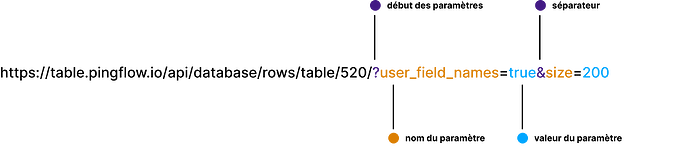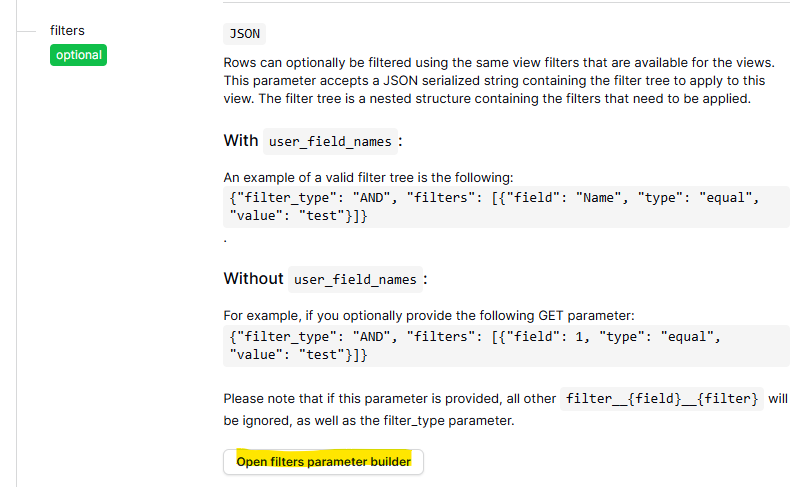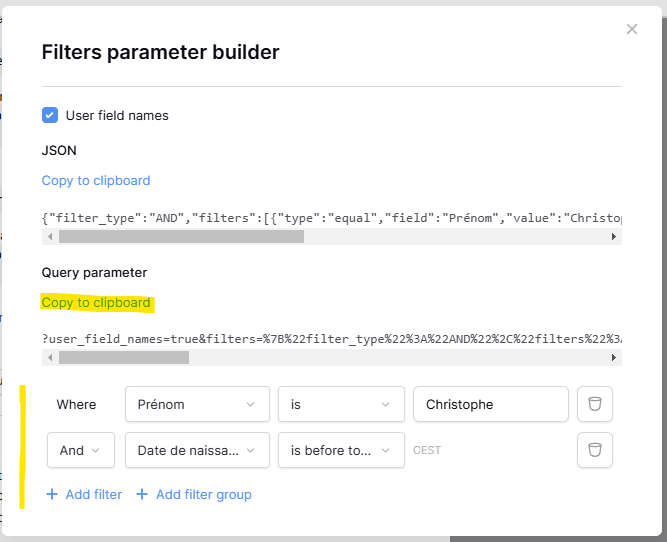Informations sur le contenu
![]() Niveau de difficulté : réservé aux profils techniques
Niveau de difficulté : réservé aux profils techniques
Résumé de cet article
Nous recenserons dans cet article l’ensemble des paramètres de requêtes qui peuvent être utiles lorsque vous requêtez des données Table dans Pingview
Fonctionnement d’une requête
Paramètres de requêtes
| Nom du paramètre | Exemple de valeur | Description |
|---|---|---|
| size | 200 | Définit le maximum de lignes renvoyées dans Pingview |
| user_field_names | true | Les noms de champs dans Pingview seront les noms réels des champs dans Table |
| order_by | -Mon champ | Trie les données par ordre ascendant (+) ou ordre descendant (-) |
| view_id | 25 | Affiche les données correspondant au numéro de la vue |
Le cas spécifique du filtre
Permet de filtrer les résultats selon au moins 2 champs.
Exemple :
![]() &filter_type=OR&filter__field_14960__contains=tous&filter__field_14960__contains={%Zone%}
&filter_type=OR&filter__field_14960__contains=tous&filter__field_14960__contains={%Zone%}
- OR indique que le filtre prendra en compte la valeur du premier filtre ou celle du deuxième. (AND indique que le filtre prendra en compte la valeur du premier filtre et celle du deuxième.)
 Nous avons également utilisé une variable Pingview {%variable%}
Nous avons également utilisé une variable Pingview {%variable%}
Important :
 Il y a deux tirets du bas après le terme filter et après l’identifiant de la colonne
Il y a deux tirets du bas après le terme filter et après l’identifiant de la colonne Il faut bien préciser field_XXXXX (avec X étant la valeur du champ).
Il faut bien préciser field_XXXXX (avec X étant la valeur du champ).
Pour vous aider, il existe un constructeur automatique de requêtes filtrables
- Identifiez la base, et cliquez sur les trois petits points à droite

- Cliquez ensuite sur « View API Docs »
- Sélectionnez votre table dans la première colonne
- Allez jusqu’à la section « List rows », et identifiez la partie « filters »
- Cliquez sur « Open filters parameter builder »
- Affinez vos filtres, puis cliquez sur « Copy to clipboard » pour ajouter ces paramètres à la suite de votre requête initale